操作系统的安全模式详解
什么是安全模式
安全模式的工作原理是在不加载第三方设备驱动程序的情况下启动电脑,使电脑运行在系统的最小模式下,这样可以方便地检测与修复计算机系统的错误。
如何进入安全模式
安全模式一般在Windows开始系统运行之前,按下F8键,会弹出模拟DOS选项,用户可以使用键盘上的方向键选择进入安全模式。
安全模式也可以在启动电脑时按住Ctrl键,在系统显示多项选择菜单时选择SafeMode 选项,进入安全模式。
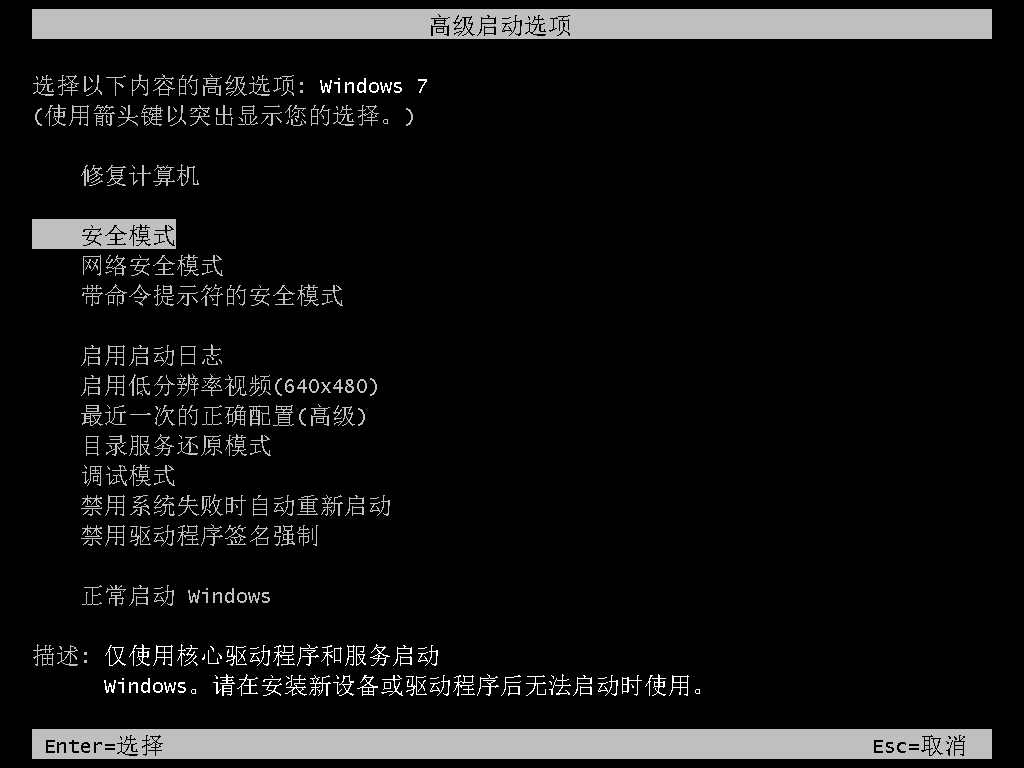
安全模式的作用
1.修复系统故障
如果Windows操作系统运行起来不太稳定或者无法正常启动,这时不要忙着重装系统,试着重新启动计算机并切换到安全模式启动,之后再重新启动计算机。安全模式会将所有非系统启动项自动禁止,释放了 Windows对这些文件的本地控制可以轻松地修复系统的一些错误。
如果由于注册表问题而引起的系统故障,此方法非常有效,因为Windows在安全模式下启动时可以自动修复注册表问题,在安全模式下启动Windows操作系统成功后,一般就可以在正常模式下启动了。
2.恢复系统设置
如果在安装了新的软件或者更改了某些设置后,导致系统无法正常启动,也需要进入安全模式下解决,如果是安装了新软件引起的,请在安全模式中卸载该软件;如果是更改了某些设置,比如显示分辨率设置超出显示器显示范围,导致了黑屏,那么进入安全模式后可以改变回来。
3.安全模式下的系统还原
如果电脑不能启动,只能进入安全模式,那么可以在安全模式下恢复系统。进入安全 模式之后依次单击【开始】一【所有程序】一【附件】一【系统工具】一【系统还原】命 令,打开系统还原向导,然后选择【恢复我的计算机到一个较早的时间】选项,单击【下 一步】按钮,在日历上单击黑体字显示的日期选择系统还原点,最后单击【下一步】按钮 即可进行系统还原。
4.删除顽固文件
在Windows正常模式下删除一些文件或者清除回收站时,系统可能会提示“文件正在被使用,无法删除”,出现这样的情况可以在安全模式下将其删除。因为在安全模式下, Windows会自动释放这些文件的控制权。
5.安全模式下的病毒查杀
在Windows操作系统下进行杀毒有很多病毒清除不了,而在DOS系统下杀毒软件无法运行。这时启动安全模式,Windows操作系统只会加载必要的驱动程序,这样就可以把病毒彻底清除了。
6.查出恶意的自启动程序或服务
如果电脑出现了一些莫明其妙的错误,比如上不了网,按照常规思路又査不出问题,可启动到带有网络连接的安全模式下查看,如果可以上网,则说明是某些自启动程序或服务影响了网络的正常连接。
下一篇::电脑组装过程中的注意事项
- 三种方法解决如何在Windows10中启用或禁用麦克风
- 如何停止Windows10强制更新
- 超酷!使用系统隐藏的国际壁纸和主题
- 如何检查Windows10许可证类型?是零售、OEM还是批量
- Windows10许可证:零售、OEM和批量不同类型详解
- 在Windows10中从Windows\Installer文件夹删除文件是否安全?
我有话说
最新文章
- 1三种方法解决如何在Windows1

您要在Windows10上启用或禁用麦克风吗?许多......
- 2如何停止Windows10强制更新

正在使用Windows10,每次下班关机时提示更新......
- 3超酷!使用系统隐藏的国际壁纸

超酷!使用隐藏的国际壁纸和主题首次安装Win......
- 4如何检查Windows10许可证类型

是否要检查您的Windows10许可证是零售,OEM还......
- 5Windows10许可证:零售、OEM和

想知道零售,OEM和批量许可之间的区别吗?Win......
推荐文章
热门文章
- 1GHOST官方回复:解决ghost备份过程

在GHOST备份Windows10/8过程中出现:“Encou...
- 2如何修复BOOTMGR丢失错误

Windows系统中BOOTMGR错误的故障排除指南:B...
- 3gho文件大?大于4G!快来给你的系统

关于gho映像文件分卷gho文件大?大于4G!不好...
- 4系统瘦身:如何移动Windows10休眠

在Windows10中默认打开休眠功能。打开休眠功...
- 5联盟软件包导入技术员联盟版GHO系

本站技术员联盟版系统已全面支持2345、蓝光...
